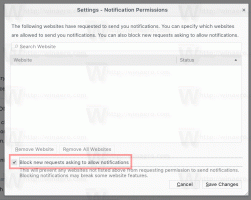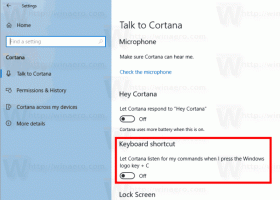Sådan ændres træk og slip-følsomhed i Windows 10
I Windows 10 er det muligt at ændre træk og slip-følsomhed. Dette kan være nyttigt, hvis du har en følsom touchpad og ønsker at gøre den mindre følsom over for ved et uheld at flytte eller kopiere filer i File Explorer og andre apps. Eller du er måske bare utilfreds med standardindstillingen, som kun kræver at trække nogle få pixels.
Med standardindstillingerne, hvis du trækker en fil eller mappe med en afstand på 4 pixels og slipper den, vil den standard træk-og-slip-handling vil forekomme.
Når du trækker en fil eller mappe fra en placering til en anden i File Explorer, vil den tilbyde dig at flytte den eller kopier den afhængigt af om du trækker den til en anden mappe på det samme drev eller til en anden køre.
Fordi standardværdien er så lav, er det meget nemt at utilsigtet trække og slippe dine filer til en tilfældig mappe på dit drev. Det sker for mig mange gange. For at løse dette problem vil du måske ændre træk-og-slip-afstanden til en højere værdi. For eksempel kan du indstille det til 40 pixels, så filer og mapper skal flyttes med mindst 40 pixels, før du kan slippe dem.
Desværre inkluderer Windows 10 ikke nogen GUI for denne mulighed, så det er nødvendigt at anvende en Registry tweak. Heldigvis er det ikke kompliceret.
Sådan ændrer du træk og slip-følsomhed i Windows 10, gør følgende.
- Åbn Registreringseditor app.
- Gå til følgende registreringsnøgle.
HKEY_CURRENT_USER\Kontrolpanel\Desktop
- Til højre skal du ændre både DragHeight- og DragWidth-værdier og indstille dem til det antal pixels, som elementerne skal trækkes for, før de slippes.
- For at få de ændringer, der er foretaget af Registry tweak, til at træde i kraft, skal du Log ud og log ind på din brugerkonto. Alternativt kan du genstart Explorer-skallen.
Du er færdig!
Tip: Se, hvordan du går til en registreringsnøgle med et klik.
Bemærk: Dette trick burde også fungere i Windows 7, Windows 8 og Windows 8.1.
For at spare tid kan du bruge Winaero Tweaker.
Du kan downloade appen her: Download Winaero Tweaker.
Det er det!